windows 7 系统打开指定端口怎么操作,为什么要打开端口,肯定是在windows7下启动了网络服务,需要开启端口让其他机器访问啊!这里简略描述下如何添加windows7允许的端口另外端口连接失败并不等于网络问题,可能是由于防火墙对某些服务禁止导致关联端口被关闭而造成业务中断,通过端口测试工具可以检查是端口未打开还是网络故障。
首先选择开始菜单进到控制面板,然后选择windows防火墙
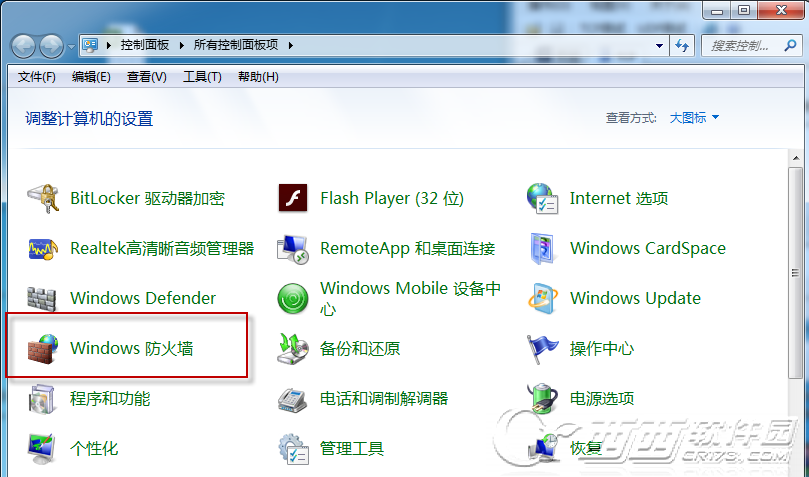
然后选择高级设置选项
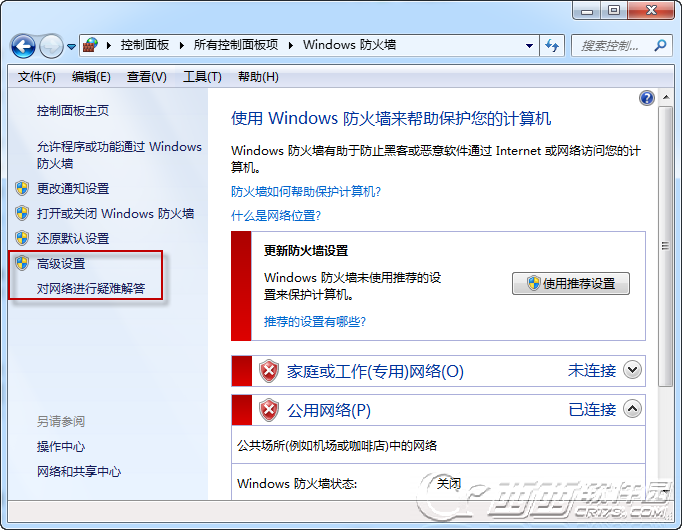
选择入站规则
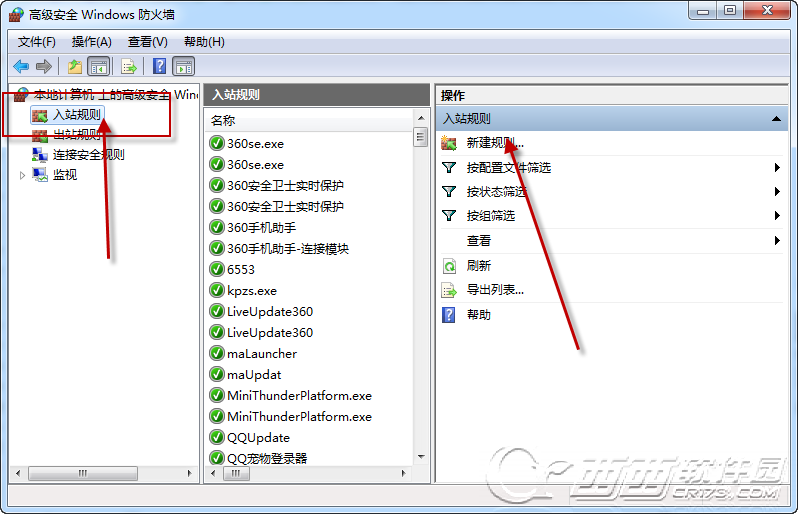
新建规则
选择端口,单击下一步
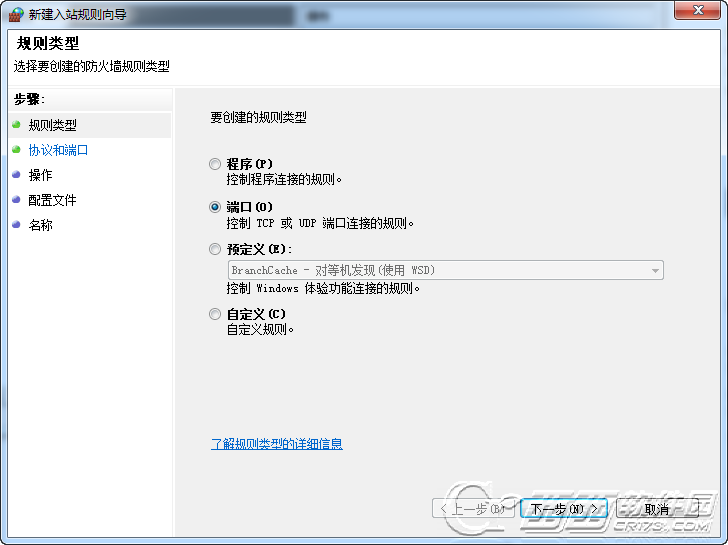
如图设置,输入你想打开的端口,如:3333,单击下一步
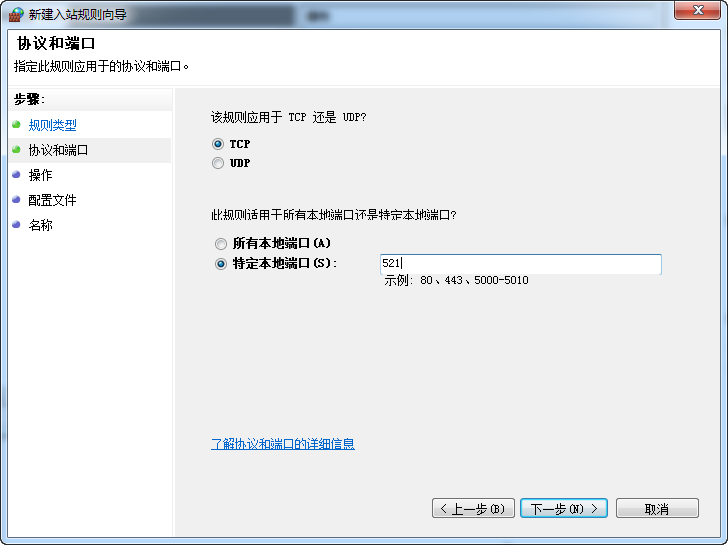
下一步
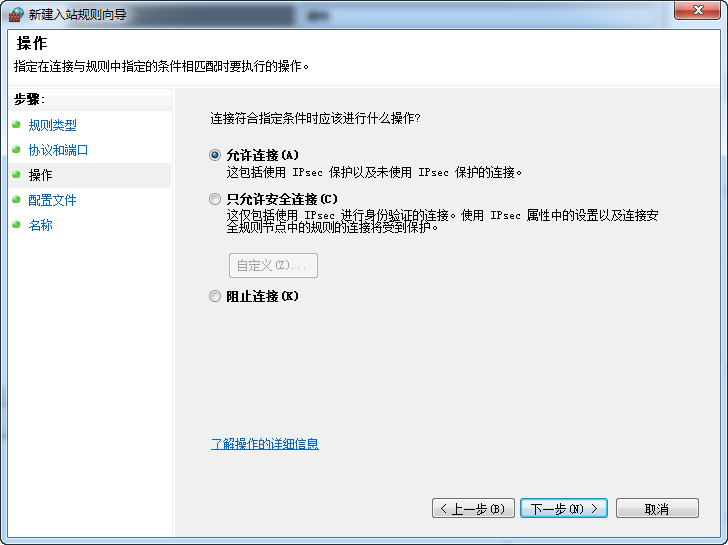
下一步

名字最好写上所打开端口的名称,方便下次寻找,点击完成
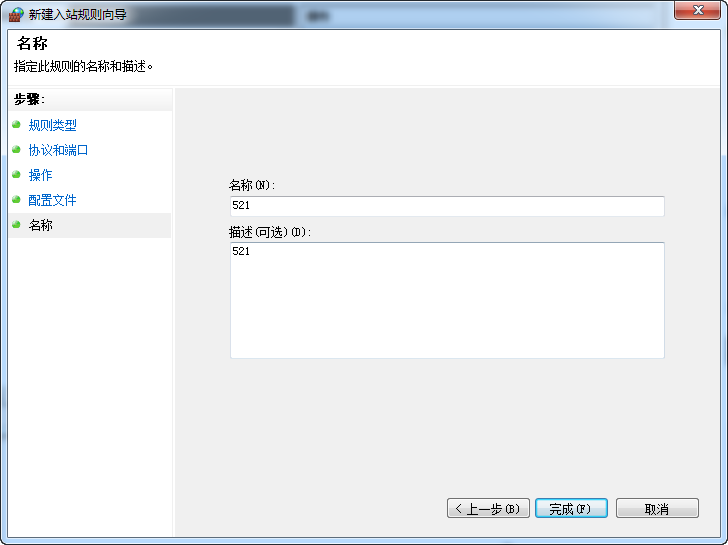
这时候,入站规则里已经有显示了,说明已成功。
方法二:TCP/IP协议属性开启计算机端口
点击“开始”→“控制面板”→“网络和Internet”→“查看网络状态和任务”→“本地连接”→点击“属性”→选择“TCP/IPv4协议”→点击“属性”→点击“高级”,在选项的那个页面打开TCP/IP筛选,在出现的设置窗口中也可以根据实现情况设置端口的打开和关闭,默认是未启用TCP/IP筛选。
怎么检查端口是否打开:
首先在windows下点击开始-运行输入cmd命令
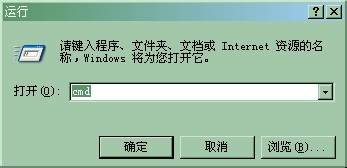
用netstat -an查看监听端口(即打开的端口)
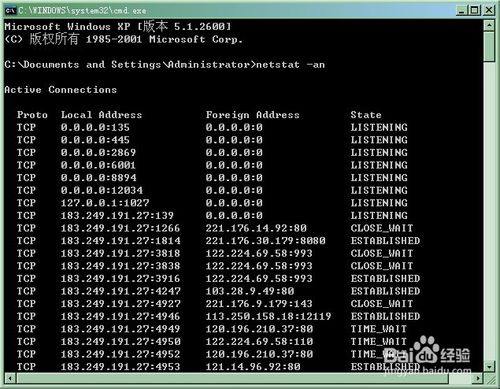
相关阅读
- 暂无推荐
《》由网友“”推荐。
转载请注明: